
[4 trucchi per risparmiare manodopera] Come aggiungere testo a un documento PDF

Ti sei mai chiesto come aggiungere testo a un documento PDF? L'aggiunta di una casella di testo a un documento PDF è molto importante ed è utile in varie situazioni. Forse hai dimenticato di aggiungere alcuni punti critici nel file o vuoi semplicemente chiarire. L'unico modo per assicurarsi di poter aggiungere questi punti o aggiornare il file consiste nell'aggiungere una casella di testo. Tuttavia, può essere difficile senza uno strumento appropriato modificare e inserire il testo in un file PDF. Ma non tutto è perduto. Questa guida spiega come aggiungere semplicemente testo a un file PDF.
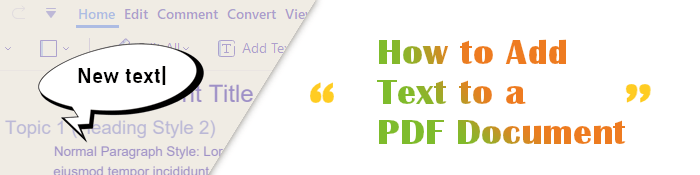
Ci sono molte ragioni per cui potrebbe essere necessario aggiungere testo a un documento PDF:
È chiaro che l'aggiunta di testo a qualsiasi documento PDF è importante. Ma come aggiungere testo a un documento PDF? Continuate a leggere.
Altre soluzioni rapide per l'ufficio:
Sbloccare il testo PDF: come convertire i PDF in testo modificabile in pochi secondi
Scatena il potenziale di lettura del tuo dispositivo Android : 5 migliori app per la lettura di PDF
Come aggiungo testo a un documento PDF? È semplice aggiungere una casella di testo a un file PDF. Ti mostreremo una manciata di modi per aggiungere testo a un documento PDF.
PDFelement è un editor PDF ricco di funzionalità che è un'opzione di riferimento per tutti gli utenti che hanno a che fare con file PDF. Con questo strumento, puoi eseguire qualsiasi tipo di modifica per soddisfare le tue esigenze o quelle dei destinatari. Consente agli utenti di aggiungere caselle di testo al documento PDF e consente di manipolare il colore, la dimensione, il carattere e gli allineamenti del testo. Se pensi che firmare o modificare un file PDF sia impossibile, questo strumento rende possibile l'impossibile.
PDFelement ha reso il processo di modifica dei PDF una passeggiata. Ma non finisce qui. Non solo puoi aggiungere testo, ma puoi anche inserire collegamenti e aggiungere filigrane con questo notevole strumento.
Poiché è uno degli editor PDF più di tendenza, è pieno zeppo di funzionalità come la lettura e la visualizzazione di documenti PDF, la conversione, l'organizzazione di documenti e pagine, l'aggiunta di password al documento PDF per tenerlo al sicuro e molto altro.
Oltre alle funzionalità di modifica, PDFelement offre altre importanti opzioni che consentono agli utenti di annotare i propri PDF con commenti, forme, immagini, ecc. Tutte queste funzionalità sono facili da usare senza molto know-how tecnico. D'altra parte, l'interfaccia intuitiva ti fa risparmiare tempo e il correttore ortografico integrato semplifica il lavoro di editing.
Come puoi aggiungere testo a un documento PDF? Ecco i passaggi più semplici per aggiungere una casella di testo in un documento PDF utilizzando PDFelement:
01Avvia il programma e importa il PDF
Innanzitutto, scarica il programma sul tuo PC e installalo. Successivamente, avvia lo strumento per aprire l'interfaccia principale. Trascina i file e rilasciali nello strumento. Puoi anche toccare l'icona Apri file e selezionare il documento PDF da modificare.

02Iniziare ad aggiungere testo al PDF
Dopo aver aperto il file, premere il pulsante Modifica e spostare il cursore sul campo in cui verrà inserito il testo. Tocca quel campo per selezionarlo. Tocca due volte per inserire il testo nel documento.

03Inserire una casella di testo nel file
Per aggiungere nuovo testo al documento, tocca la scheda Aggiungi testo e tocca un punto qualsiasi del documento per inserire la casella di testo, quindi inserisci il contenuto nella casella e salva le modifiche. Puoi anche modificare il carattere, gli spazi di riga, la dimensione del carattere, il colore del testo, ecc.
Se non disponi di uno strumento di lettura PDF sul tuo PC, MS Word può aiutarti ad aprire il documento PDF. Allo stesso modo, può aiutare ad aggiungere caselle di testo ai documenti PDF sui Windows computer.
Ecco i passaggi:
Passaggio 1. Inizia aprendo il tuo file PDF con MS Word facendo clic con il pulsante destro del mouse sul file, quindi scegli Word dall'elenco a discesa. Sullo schermo verrà visualizzato un messaggio di avviso pop-up. Fare clic su OK.

Passaggio 2. Il file PDF diventerà modificabile; Ora puoi aggiungere il testo ovunque. Scegli la scheda Inserisci in alto e trova Casella di testo. Qui puoi utilizzare le caselle di testo integrate o disegnare le tue caselle di testo. Fare clic su Disegna casella di testo dal menu a discesa.
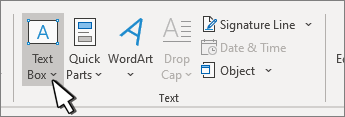
Passaggio 3. Scegliere File e Salva con nome nella finestra di dialogo per salvare il documento. Selezionare il PDF come formato di output da Salva come tipo. Infine, premi l'icona Salva .

Anteprima è un visualizzatore PDF integrato di Macche puoi utilizzare per aggiungere campi di testo al PDF. Anche se non è un editor PDF professionale, dispone di strumenti di base che consentono agli utenti di eseguire semplici attività sui propri file PDF. Gli strumenti di modifica sono disponibili in Strumenti > Annotazione.
Controlla i passaggi seguenti per aggiungere testo al file PDF utilizzando l'anteprima di Mac:
Passaggio 1. Apri il file per aggiungere testo con l'app Anteprima . Tocca il pulsante Punto penna per aprire la barra degli strumenti di markup.

Passaggio 2. Selezionare il pulsante T per aprire la casella di testo nel documento PDF. Immettere il testo che si desidera aggiungere.

Google Docs offre un modo per disegnare strumenti per inserire caselle di testo, immagini, forme, linee, ecc.; Puoi anche usarli per creare diagrammi di flusso. Oltre a ciò, è dotato di strumenti per gestire i problemi dei PDF come la modifica dei PDF e l'aggiunta di filigrane e annotazioni.
Passaggio 1. Accedi al tuo account Gmail e apri Google Docs Online Editor. Ora tocca la scheda Carica per caricare il tuo file.

Passaggio 2. Quando il file viene caricato, aprilo con Google Documenti dall'elenco a discesa.

Passaggio 3. Fai clic sulla scheda Inserisci in alto, scegli Disegno > Nuovo, quindi scegli Casella di testo in alto per disegnare il testo nella finestra aperta. Tocca Salva e chiudi e verrà inserito nel documento.
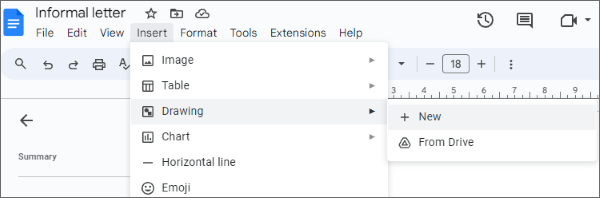
Leggi anche:
Celebra i tuoi documenti: modi semplici per inserire una firma in PDF
Da testo a PDF semplificato: il tuo manuale di conversione passo dopo passo
L'aggiunta di testo a un documento PDF non è un problema, soprattutto se si dispone degli strumenti giusti. I modi menzionati ti aiuteranno ad aggiungere facilmente una casella di testo al tuo file PDF. Tuttavia, PDFelement è l'opzione più conveniente. Fa risparmiare tempo e ti consente di affrontare qualsiasi problema PDF senza sforzo.
Articoli Correlati:
Multimedia Magic: come arricchire il tuo ePub con elementi audio e video
Padroneggiare l'arte: come copiare PDF in Word come un professionista [5 modi]
La ricerca del miglior convertitore da PDF a Word: recensioni degli esperti
Come inserire facilmente PDF a più pagine in Word [4 metodi]
Oltre i blocchi: modi efficaci per salvare PDF senza password

 Soluzioni per l'ufficio
Soluzioni per l'ufficio
 [4 trucchi per risparmiare manodopera] Come aggiungere testo a un documento PDF
[4 trucchi per risparmiare manodopera] Come aggiungere testo a un documento PDF